Jak importovat staženou hudbu do iTunes
Co vědět
- Přidání zástupce do iTunes: V iTunes vyberte Soubor > Přidat do knihovny. Přejděte na umístění hudby. Vyberte soubory a vyberte Otevřeno.
- Přidání souborů do složky iTunes: Vyberte Upravit (PC) popř iTunes (Mac) > Předvolby > Pokročilý > Zkopírujte soubory do složky médií iTunes.
Tento článek vysvětluje, jak přidat hudbu do iTunes buď zkopírováním zástupce do jeho umístění v počítači, nebo fyzickým importem souboru do složky určené iTunes.
Jak přidat hudbu do iTunes pomocí zkratek
S streamování hudby a obchody s digitální hudbou tak populární, možná si MP3 z internetu nestahujete příliš často. Ale občas, zvláště pokud si stahujete nahrávky živých koncertů nebo posloucháte přednášky, budete muset uchopit jednotlivé soubory.
Přidávání hudby do iTunes, abyste mohli synchronizujte jej se svým iOS zařízením nebo poslouchat hudbu na počítači trvá jen několik kliknutí.
Ujistěte se, že znáte umístění stažených zvukových souborů. Soubory mohou být ve složce Stažené soubory nebo někde na ploše.
Otevřete iTunes.
-
Klikněte na Soubor a poté klepněte na Přidat do knihovny.
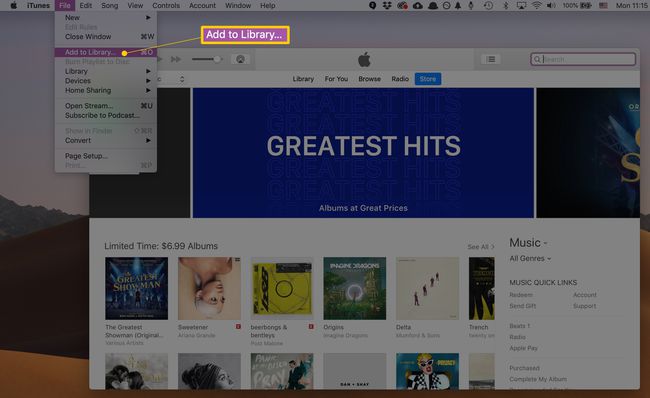
Zobrazí se okno, které vám umožní procházet pevný disk počítače. Přejděte do složky nebo umístění souborů, které chcete importovat.
-
Vyberte soubory nebo složky, které chcete přidat, a poté klepněte Otevřeno vygenerovat v iTunes zástupce hudby.
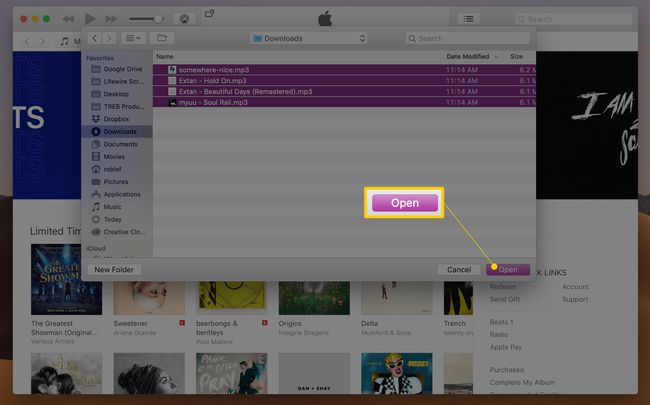
Zkontrolujte, zda iTunes přidaly soubory otevřením souboru Hudba možnost z rozevíracího seznamu poblíž levého horního rohu v iTunes. Vybrat Písněa potom klepněte na datum přidáno sloupec pro zobrazení naposledy přidaných skladeb.
Soubory MP3 můžete také přetáhnout přímo do iTunes.
Když přidáte skladby, iTunes by je měly automaticky roztřídit podle názvu, interpreta, alba atd. Pokud jsou skladby importovány bez umělce a další informace, můžete ručně změnit ID3 tagy vy sám.
Jak zkopírovat hudbu do mediální složky iTunes
Obvykle, když přidáte hudbu do iTunes, to, co vidíte v programu, jsou pouze odkazy na skutečné umístění souborů. Pokud například zkopírujete MP3 z plochy do iTunes, soubor nepřesouváte. Místo toho přidáváte zástupce do jeho umístění na ploše.
Pokud přesunete původní soubor, iTunes to nemohou najít a nebudete jej moci přehrát, dokud jej znovu ručně nenajdete. Jedním ze způsobů, jak se tomu vyhnout, je nechat iTunes zkopírovat hudební soubory do vyhrazené složky. Poté, i když je originál přesunut nebo odstraněn, iTunes si stále ponechají jeho kopii.
Chcete-li to provést, postupujte takto:
-
V iTunes klikněte na Upravit (na PC) popř iTunes (na počítači Mac) a poté klepněte na Předvolby
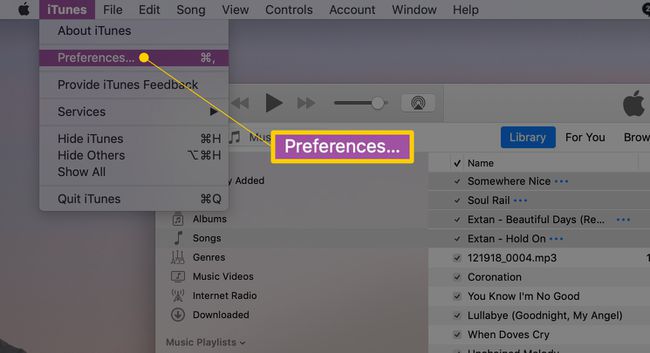
-
Na Pokročilý karta, kontrola Při přidávání do knihovny zkopírujte soubory do mediální složky iTunes.

Klikněte OK pro uložení změn.
Jakmile je tato možnost zapnutá, nově importované skladby se přidají do \iTunes Media\ složky v uživatelském účtu. Soubory jsou uspořádány podle interpreta a názvu alba.
Pokud například přetáhnete skladbu s názvem „favoritesong.mp3“ do iTunes s povoleným tímto nastavením, přejde do složky, jako je tato: C:\Users\[uživatelské jméno]\Music\iTunes\iTunes Media\[interpret]\[album]\favoritesong.mp3.
Převod jiných formátů na MP3
Ne všechny skladby, které si stáhnete z internetu, budou ve formátu MP3 (pravděpodobně najdete AAC nebo FLAC, tyto dny). Pokud chcete mít své soubory v jiném formátu, nejjednodušší způsob, jak je převést, je použít převodník zabudovaný do iTunes sám. Můžete také použít bezplatný audio převodník webové stránky a aplikace, které tuto práci vykonávají.
Další způsoby, jak přidat hudbu do iTunes
Stahování MP3 není jediný způsob, jak přidat hudbu do knihovny. Mezi další možnosti patří:
- Z CD-Chcete-li se dozvědět, jak ripovat skladby, podívejte se, jak je používat iTunes pro kopírování CD do vašeho iPhone nebo iPodu.
- Apple Music —Pokud se přihlásíte k odběru streamovací hudební služby Apple, podívejte se, jak na to Používejte Apple Music na iPhone.
